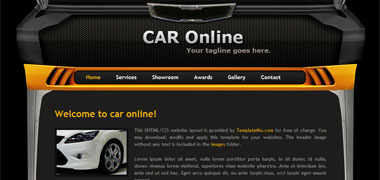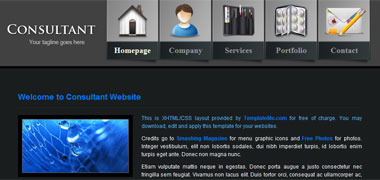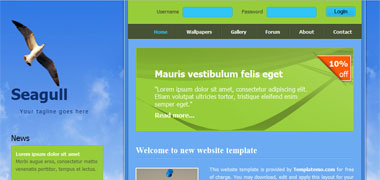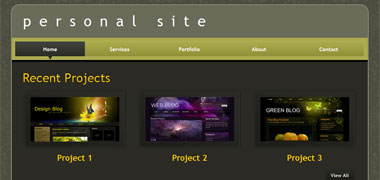दोस्तों कई बार आपकी इच्छा होती होगी की आप भी प्रोफेशनल फोटोग्राफर की तरह अपनी फोट को भी बदल सकते या फिर कुछ मजेदार चीज अपनी फोटो से कर पाते. इसके लिए आपको या तो फोटोशोप आन चाहिए या फिर किसी और फोटोशोप जैसे सोफ्टवेयर का घ्यान होना चाहिए. लेकिन मैं जो आपको बताने जा रहा हु उसके जरिये आप बड़ी ही आसानी से अपनी इस समस्या का संधान कर सकते अहिं क्योंकि ये ना सिर्फ एक बहुत ही आसान सी प्रक्रिया हैं इसमें आपको अपनी फोटो को इन वेबसाइटओ पर अपलोड कर के बस इसे अपने मंचे इफेक्ट में ढाल ले. क्यों हैं ना मजेदार नीचे इन वेबसाइटस के कुछ लिंक दिए गए हैं.
1.BeFunky
2.FunPhotoBox
3. Imagic Photo Enhancer
4.PicArtia
5.Photo 505
6.Loonapix
7.Funny Photo
8.Dumpr
9.WriteOnIt
10.MagMyPic
11.Hollywood Hair Virtual Makeover
12.Hairmixer
13.BigHugeLabs Flickr
14.FaceInHole
15.Personalized money
16.Fake Magazine Cover
17.My Heritage Face Recognition
18.Poladroid – The easiest and funiest polaroid maker
19.FotoTrix – Image Generator
20. Picnik
21. JpgFun
22.Dynamic Einstein picture
23. Photovisi
24. PixiSnap
25. Fotocrib
26.Create Your Own Wired Cover
27. Pizap
28. Blingee
29.PhotoFunia